Google Pixel es un teléfono inteligente excepcional en lo que a funciones se refiere; sin embargo, sus tonos de llamada son ordinarios. Es por eso que los usuarios se aburren y buscan otros tonos para descargar y establecerlos como tono de llamada.
En este artículo, abarcaremos tres páginas web variadas para descargar tonos de llamada para Google Pixel, así como una manera sencilla de personalizar los tonos para Google a tu gusto. Además, compartiremos un método rápido para establecer un tono de llamada personalizado en tu celular de Google.
Sin más dilación, ¡empecemos!
En este artículo
Páginas web donde encontrar tonos de llamada para Google Pixel
Si buscas las mejores páginas donde encontrar tonos de llamada para Google Pixel, estos son los 3 mejores recursos:
Zedge
Zedge tiene una amplia biblioteca con tonos de llamada gratuitos y premium para Google. Además, puedes descargar la aplicación de iOS o Android para establecer el tono para Google como tono de contacto o notificación de alarma.
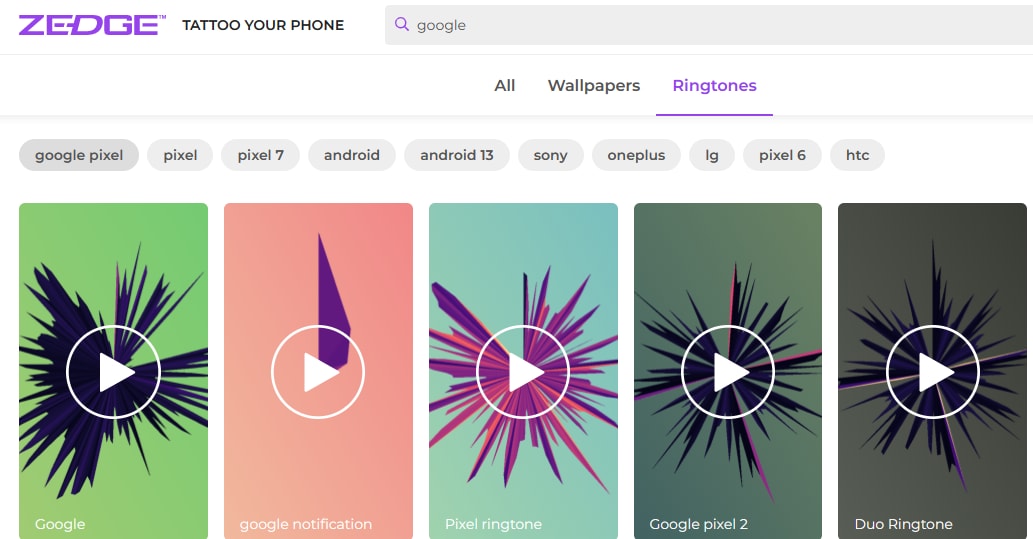
Variedad y acceso
Muchos artistas famosos suben a Zedge tonos de llamada para Google de alta calidad. No es necesario registrarse para descargar tonos, pero el proceso comenzará 10 segundos después.
Categorías
- Duo
- Efervescente
- Chat de Meet
- Aventura
- Ping
- GPay
MobCup
MoboCup es otro recurso excelente para descargar tonos de llamada gratuitos y virales para Google Pixel. Asimismo, puedes colocar contenido en favoritos y compartirlo con tus amigos por medio de diversos canales de redes sociales.
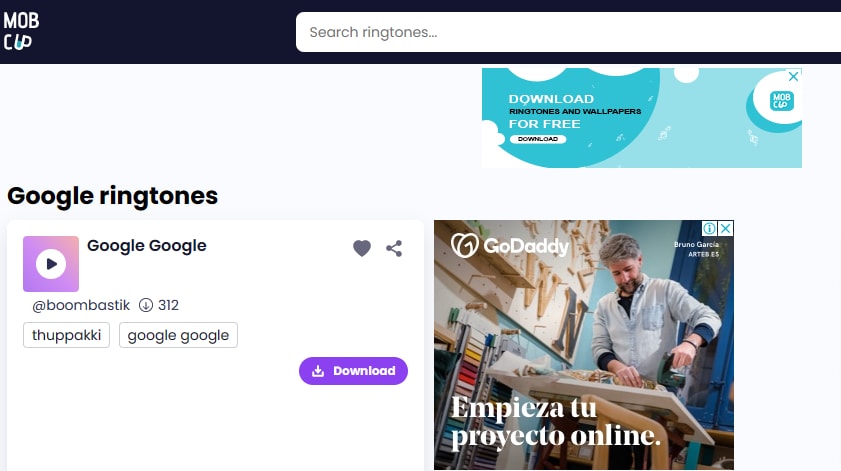
Variedad y acceso
MoboCup tiene una aplicación completa para Android que cuenta con más de diez millones de descargas. La página ofrece un acceso sencillo en comparación con otras webs, ya que brinda múltiples guías detalladas sobre cómo personalizar tonos de llamada para Google Pixel.
Categorías
- Celular Google Pixel
- Rap de Google
- Voz de alerta de Google
- OK Google
- Gritos
- GPay
- Notificación de Meet
ProKerala
ProKerala es una de nuestras páginas favoritas para descargar tonos de llamada gratuitos para Google Pixel. Tiene una función para darle “Me gusta” o “No me gusta” al contenido. Además, puedes votar por cualquier tono para que los demás verifiquen su autenticidad, así como denunciar un tono en particular si lo consideras inapropiado.
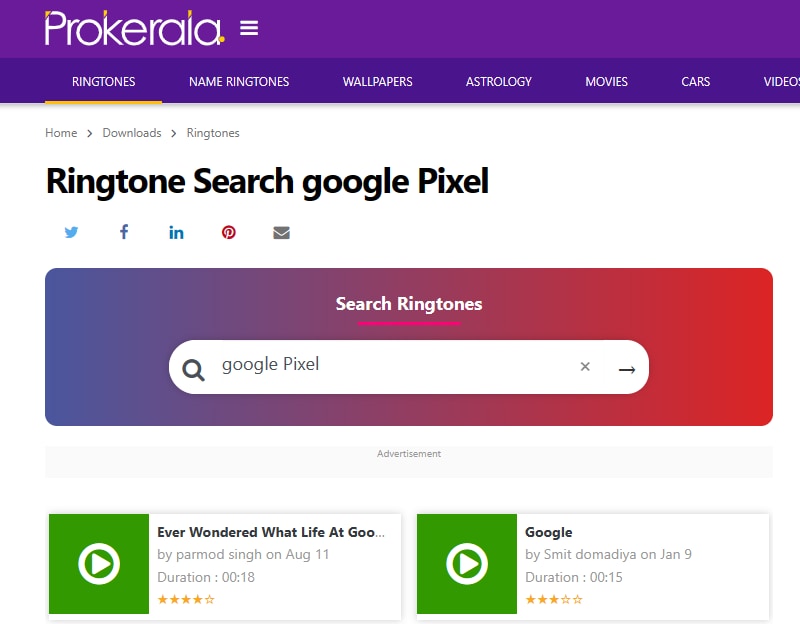
Variedad y acceso
La página ofrece una interfaz impecable para descargar tonos de llamada para Google sin que se presenten interrupciones graves.
Categorías
- Efectos de sonido
- Instrumental
- Música de fondo viral de Google
- Ritmos de Google
- Tendencias de Google
¿Cómo crear un buen tono de llamada para Google Pixel por tu cuenta con la ayuda de Filmora?
Si no te convence el contenido de los recursos mencionados anteriormente, puedes crear tus propios tonos de llamada personalizados para Google Pixel con la ayuda de la última versión de Wondershare Filmora. Filmora es un editor de video muy accesible y fácil de usar. Cuenta con diversas funciones, incluidas Recortar audio, Detección de sonido, Atenuar audio y más. Sigue leyendo para saber cómo estas funciones te pueden ayudar a crear tus propios tonos de llamada tamiles.
Paso 1 Para empezar, abre un navegador en tu computadora, ve a la página de Wondershare Filmora y descarga su versión más reciente. Para usuarios de celular, existe una aplicación completa para iOS y Android.
Ahora, ejecuta el programa y haz clic en “Grabar pantalla”, ubicado en la interfaz principal del programa o la aplicación. Se abrirá una ventana de grabación de pantalla con un gran botón rojo.
Luego, ve a la página de YouTube o cualquier otra plataforma de compartición de videos y busca dos canciones que te interesen para crear el tono de llamada para Google. Seguidamente, haz clic en el botón rojo para que empiece la grabación de pantalla y presiona “F9” para detenerla. Las canciones grabadas aparecerán en la carpeta de proyectos de Filmora.

Paso 2 Arrastra los videos grabados desde la carpeta hacia el “Panel de línea de tiempo”. Después, haz clic derecho en los videos y selecciona “Separar audio” para extraer el audio de los videos.
Paso 3 En este paso, haz clic derecho en el archivo de audio que contiene las partes en silencio que deseas eliminar. Seguidamente, selecciona “Detección de silencio” y se abrirá una ventana con tres parámetros: “Umbral”, “Silencio mínimo” y “Búfer”. Puedes ajustarlos manualmente moviendo el deslizador.
Además, puedes hacer clic en “Empezar” para iniciar la detección de silencio automática, que eliminará todas las partes en silencio del archivo.

Paso 4 Lo siguiente por hacer es destacar una canción de la otra. Para hacer esto, haz clic derecho en el audio específico y selecciona “Ajustar audio”. Luego, revisa la función “Atenuar audio” y haz clic derecho en “OK” para confirmar los cambios en la canción. También puedes ajustar la intensidad de la función “Atenuar audio” manualmente moviendo el deslizador.

Paso 5 Ahora, recorta el audio para reducir su extensión. Para hacer esto, haz clic en el audio y aparecerá una flecha doble. Arrastra la flecha doble y selecciona la parte que deseas recortar. Seguidamente, haz clic en “Dividir” para remover esa parte.
Paso 6 Para terminar, haz clic en “Crear” y haz clic en el botón “Exportar” para guardar en tu computadora el tono de llamada para Google Pixel en caso de que no estés usando un celular. Finalmente, transfiere el archivo a tu celular mediante un cable USB.
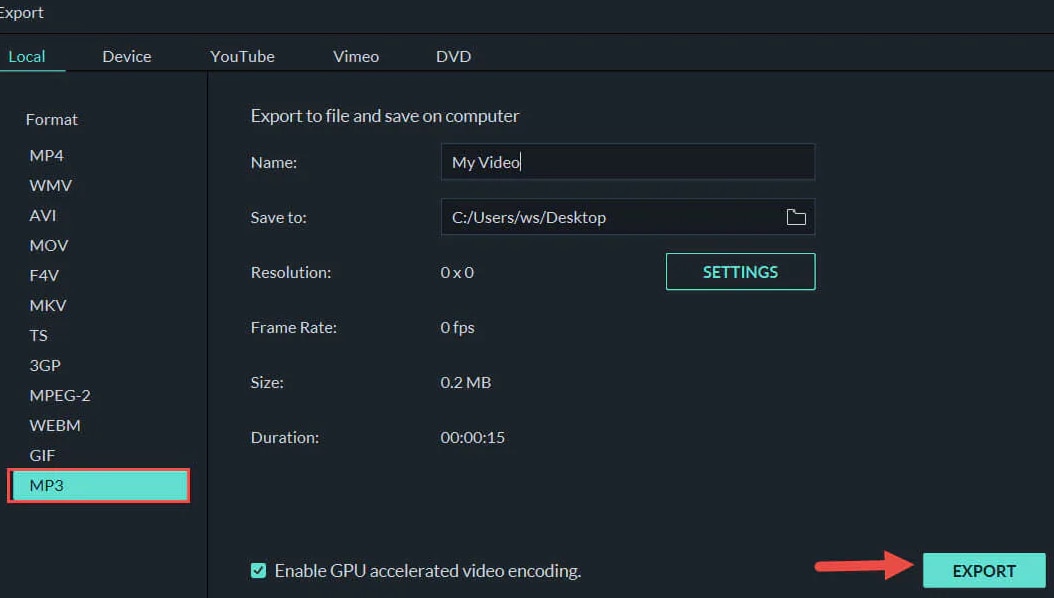
¡Y eso es todo! Si deseas saber más acerca de las increíbles funciones de Filmora, mira el video a continuación:
Bonus: ¿Cómo puedo establecer un tono de llamada personalizado en el celular Google Pixel?
Luego de crear con éxito un tono de llamada personalizado para Google con la ayuda de Wondershare Filmora, así es como puedes establecer ese tono en tu Google Pixel y asignar un tono personalizado a un contacto específico.
Cómo establecer ese tono de llamada en Google Pixel
Paso 1 Abre “Configuración” en la pantalla principal de Google Pixel y toca “Sonido y vibración”. Luego, toca “Tonos de llamada”.
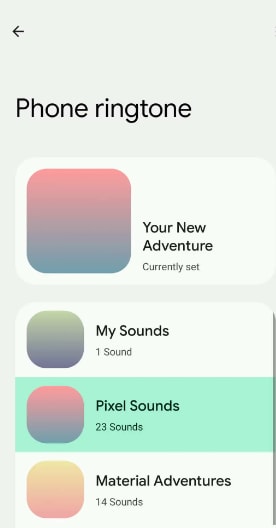
Paso 2 Seguidamente, toca “Mis sonidos” y toca el botón “+”, ubicado en la parte inferior de la pantalla.
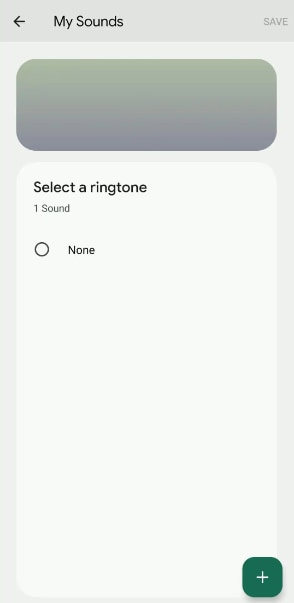
Paso 3 En este paso, toca “Descargas” y busca el tono de llamada personalizado para Google Pixel.
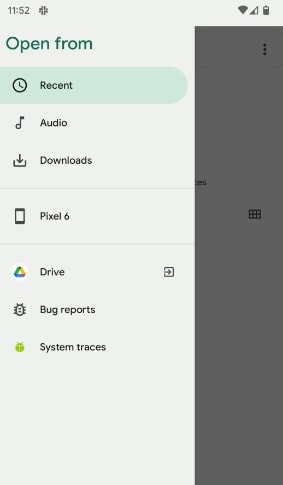
Paso 4 Toca el archivo y dale a “Guardar” para establecer un tono de llamada personalizado para Google Pixel.
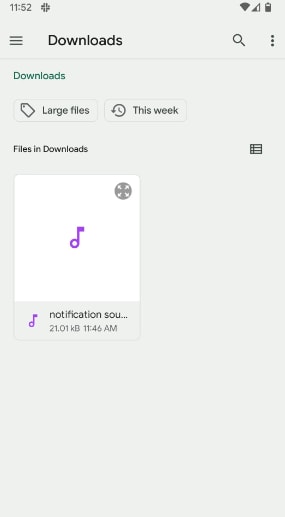
Cómo asignar ese tono de llamada a un contacto específico en Google Pixel
Para asignar un tono de llamada personalizado a un contacto específico en tu Google Pixel, sigue los pasos a continuación:
Paso 1 Abre la aplicación Contactos, ubicada en la pantalla principal, y selecciona el contacto al que le quieres asignar el tono de llamada personalizado. Seguidamente, toca el menú de tres puntos y selecciona “Establecer tono de llamada”.
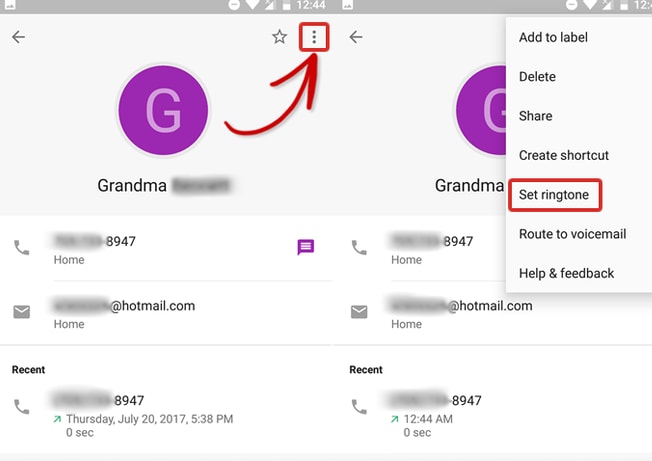
Paso 2 Para terminar, selecciona cualquier tono de llamada personalizado y toca “OK” para guardar los cambios.
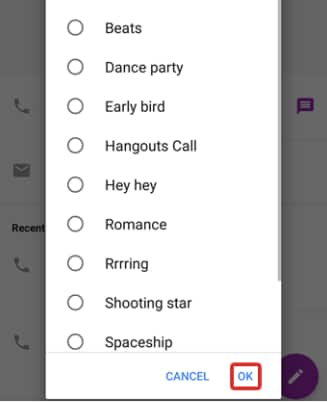
Conclusión
En este artículo completo, hablamos de tres excelentes páginas web para descargar diferentes tonos de llamada para Google Pixel.
También mencionamos un método eficaz para crear tonos de llamada para Google Pixel con la ayuda del maravilloso programa Wondershare Filmora, así como para establecerlos en tu celular para tus próximas llamadas y contactos específicos.
En la última parte, descubrimos la manera de establecer en tu celular un tono de llamada para Google Pixel creado con el programa Filmora.
Esperamos que hayas disfrutado este artículo y que ya puedas crear tonos personalizados para Google para librarte del aburrimiento.



 100% Seguridad Verificada | No Requiere Suscripción | Sin Malware
100% Seguridad Verificada | No Requiere Suscripción | Sin Malware


